win10更新出现错误代码0x8000ffff怎么解决?
大家可能也会遇到win10系统错误代码0x8000ffff的问题,应该还有很多朋友不明白。Win10更新时总会有一些大大小小的问题出现,例如win100x8000ffff错误代码就让人很头疼,那么我们应该如何解决此问题呢?别着急,今天小编就为大家带来win10更新错误代码0x8000ffff怎么解决图文教程,感兴趣的朋友不要错过了。
win10更新错误代码0x8000ffff怎么解决图文教程:
1、该0x8000ffff是一个视窗10周年更新错误。尽管0x8000ffff错误代码在较早的Windows操作系统版本上与Windows应用商店相关,但现在它具有不同的方面。虽然数百万人已经安装了周年纪念更新并享受它的新功能,但有些人无法摆脱每天0x8000ffff等恼人的错误;

2、从微软官方网站下载媒体创作工具。选择下载工具并以管理员身份运行。在下一页中,选择立即升级此PC并单击下一步;

3、通过执行这些步骤,您将提示Windows 10下载。下载完成后,系统会要求您输入产品密钥,如果您要升级/重新安装操作系统,则不需要此密钥。当Windows 10系统准备好安装时,请选择更改以设置保留个人文件或应用程序,仅保留个人文件或无。最后,选择安装。然后Windows 10的下载将开始,并不会感到惊讶,系统会连续几次重启;

4、安装Windows 10更新后,我们强烈建议安装PC优化工具。由于缓存,过时/损坏的注册表,无用的应用程序,启动问题以及类似问题,Windows系统随着时间推移变得缓慢并不是什么秘密。因此,该程序将监督您的操作系统并防止降低PC速度的问题。如果您对此感兴趣,请尝试使用Reimage。

相关文章
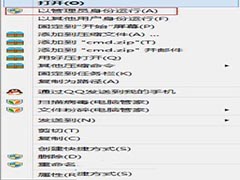
win10系统激活失败提示错误代码0xc004f025怎么解决?
对于win10系统错误代码0x004f025的问题,应该有很多朋友遇到过。有的朋友在输入激活密钥时遇到了错误提示:“错误: 0xc004f025拒绝访问:所请求的操作需要提升特权”,遇到2020-06-19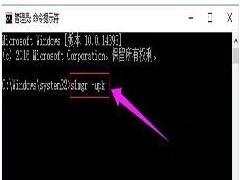 win10激活0xc004f034错误怎么办,对于这个问题,相信很多朋友都遇到过了。有的朋友在升级完win10系统之后会马上激活系统,但是在激活win10系统的时候却遇到了错误代码0xc002020-06-19
win10激活0xc004f034错误怎么办,对于这个问题,相信很多朋友都遇到过了。有的朋友在升级完win10系统之后会马上激活系统,但是在激活win10系统的时候却遇到了错误代码0xc002020-06-19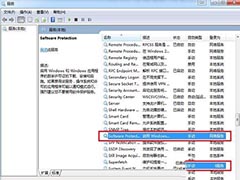 我们在安装完win10系统后,一般都要激活系统,如果不激活win10系统很多功能将无法使用,但有的朋友在激活win10系统时出现了错误代码0xc004f074,那么win10激活错误代码0xc02020-06-19
我们在安装完win10系统后,一般都要激活系统,如果不激活win10系统很多功能将无法使用,但有的朋友在激活win10系统时出现了错误代码0xc004f074,那么win10激活错误代码0xc02020-06-19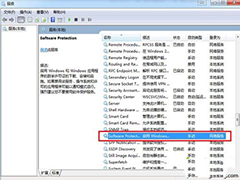
win10激活失败提示错误代码0xc004f074的解决方法
最近有朋友问小编win10激活oxc00rf074怎么办,对于这个问题,相信还有很多朋友不明白。那么win10激活错误代码0xc004f074应该如何处理呢?一起来看看吧2020-06-19
win10开机蓝屏代码0xc000001怎么办 错误代码0xc000001的解决教程
win10开机蓝屏出现错误代码0xc000001的解决方法。经常使用电脑的朋友会经常出现电脑蓝屏的问题,今天脚本之家小编给大家分享的是win10错误代码0xc0000001造成蓝屏的解决方2020-06-18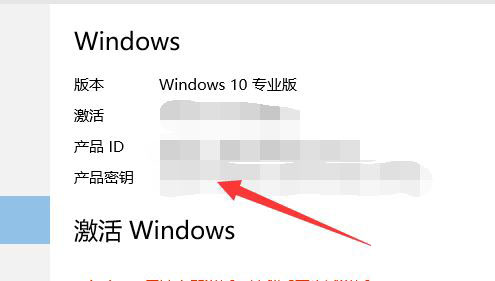
win10 2004提示错误代码0xC004F211的解决方法步骤
在激活win10系统的过程中,提示错误代码0xC004F211怎么办?此问题很少会遇到,所以很多电脑高手都解决不了,但是最近脚本之家小编就遇到了,所以给大家分享下误代码0xC004F2020-06-12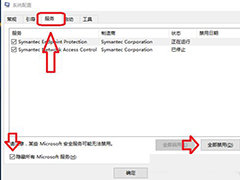 最近有朋友问小编win10更新失败 错误 0x800700c1怎么办,对于win10更新失败错误0x800700c1的问题,有很多朋友都遇到过,但是很多人都不知道win10更新提示错误代码0x800700c2020-06-12
最近有朋友问小编win10更新失败 错误 0x800700c1怎么办,对于win10更新失败错误0x800700c1的问题,有很多朋友都遇到过,但是很多人都不知道win10更新提示错误代码0x800700c2020-06-12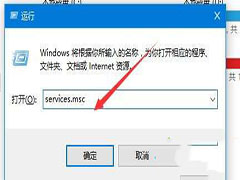 最近就有用户在询问win10更新0x800706ba怎么办,win10系统错误代码0x800706ba是怎么回事呢,一起看看吧2020-06-11
最近就有用户在询问win10更新0x800706ba怎么办,win10系统错误代码0x800706ba是怎么回事呢,一起看看吧2020-06-11
win10系统更新提示0x800f0986错误代码怎么解决?
win10系统更新提示0x800f0986错误代码的问题有很多朋友遇到过,我们更新win10系统版本时可能遇到这个问题,那么应该如何解决0x800f0986错误代码的问题呢,赶紧看看吧2020-06-11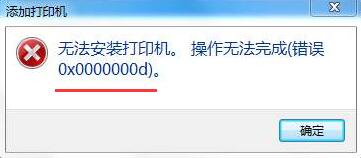
win10共享打印机出现错误代码0X0000000d怎么办 打印机无法打印的解决步
win10共享打印机提示错误代码0x0000000d的解决方法,主要步骤是点击win10系统的开始/控制面板/打印机; 然后选择“添加打印机”;就可以了。下面有详细的步骤,大家一起看看2020-06-22


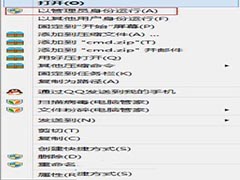
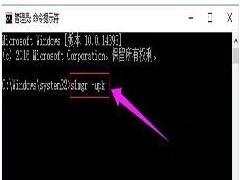
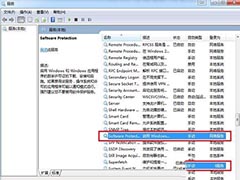
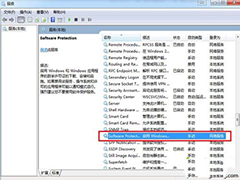

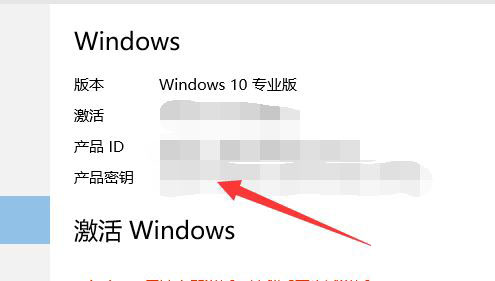
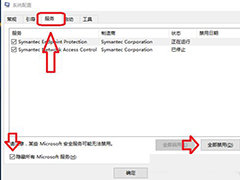
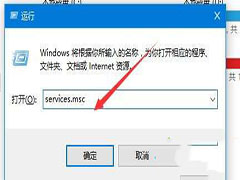

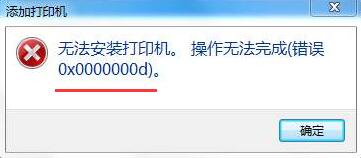
最新评论